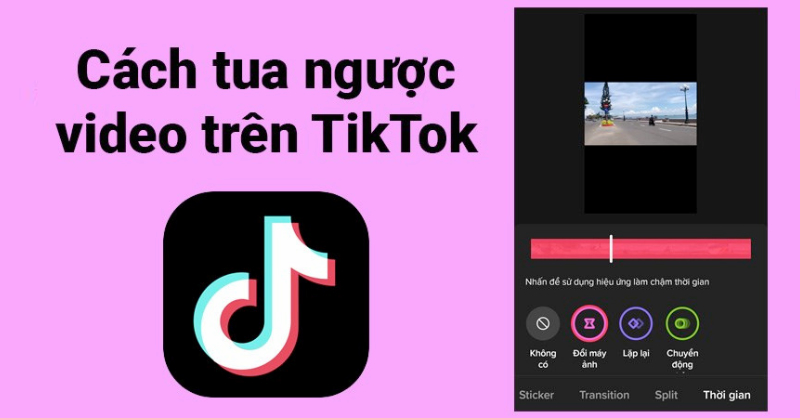Việc chỉnh sửa video trên Tiktok sẽ giúp bạn tạo ra những video ấn tượng và thu hút nhiều người xem. Tiktok là nền tảng mạng xã hội được nhiều người yêu thích và cung cấp cho người dùng nhiều công cụ, hiệu ứng tạo video cực kỳ hữu ích, trong đó phải kể đến tính năng tua video trên Tiktok trên Xiaomi Redmi A3 128GB hay các mẫu smartphone khác. Nếu bạn vẫn chưa biết cách tua lại video thì hãy tham khảo bài viết dưới đây.
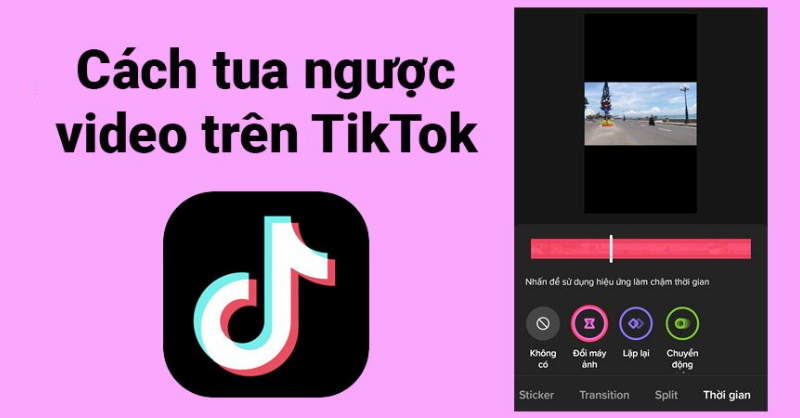
Hướng dẫn cách tua video trên Tiktok
1. Tại sao bạn cần chỉnh sửa video TikTok?
Khi đầu tư vào việc chỉnh sửa video TikTok, bạn có thể tạo video theo nhiều phong cách khác nhau, hấp dẫn và chuyên nghiệp hơn. Những video có hình ảnh, nội dung hấp dẫn cùng với hiệu ứng bắt mắt sẽ giúp thu hút nhiều người xem hơn, từ đó tăng mức độ tương tác trên tài khoản Tiktok của bạn.
Vì vậy, Tiktok cung cấp cho người dùng nhiều tính năng chỉnh sửa video giúp quá trình sáng tạo nội dung của người dùng trở nên thuận tiện và hấp dẫn hơn. Không chỉ vậy, Tiktok còn hỗ trợ chức năng Duet và Stitch, tạo điều kiện kết nối và tương tác giữa nhiều người dùng trên cùng một nền tảng.
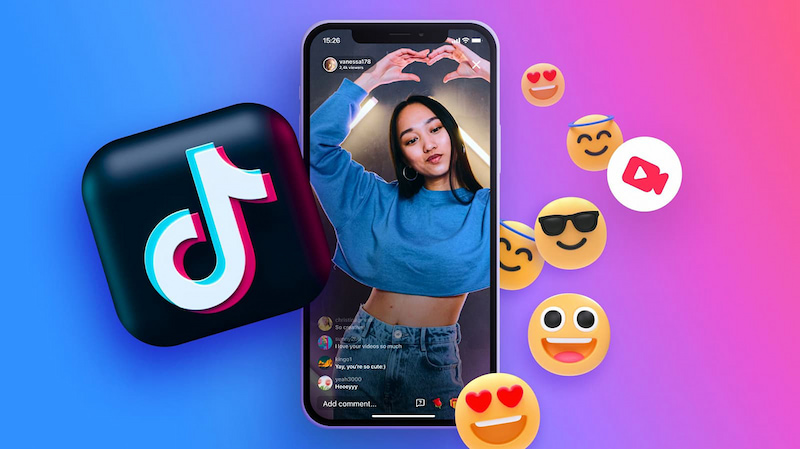
Chỉnh sửa video Tiktok để thu hút nhiều người xem hơn
2. Hướng dẫn tua video Douyin
Tua video trên Tiktok được coi là tính năng rất thú vị được nhiều người dùng thường xuyên sử dụng trong video của mình.Để tua video Tiktok hãy làm theo hướng dẫn chi tiết bên dưới
bước 1: Đầu tiên bạn mở ứng dụng Tiktok trên điện thoại => bấm vào biểu tượng dấu + cuối màn hình => bấm vào tải lên, hoặc có thể bấm vào biểu tượng vòng tròn màu đỏ để quay video mới.
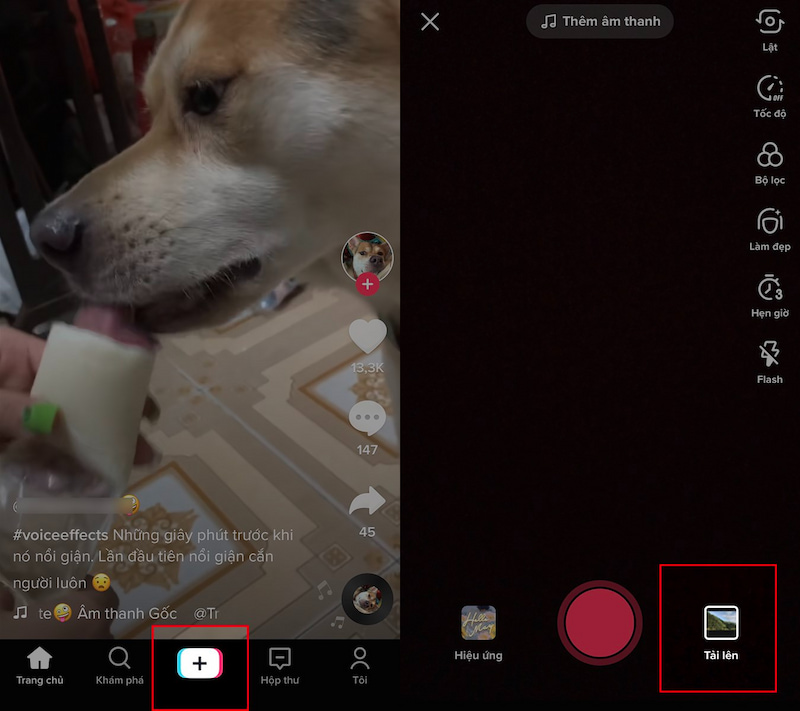
Bấm để tải lên video bạn muốn tua lại
Bước 2: Bây giờ, chọn video bạn muốn tua lại => Sau đó, nhấp vào Tiếp theo => Kéo và thả hộp màu đỏ để chỉnh sửa thời lượng của video bạn muốn tua lại.
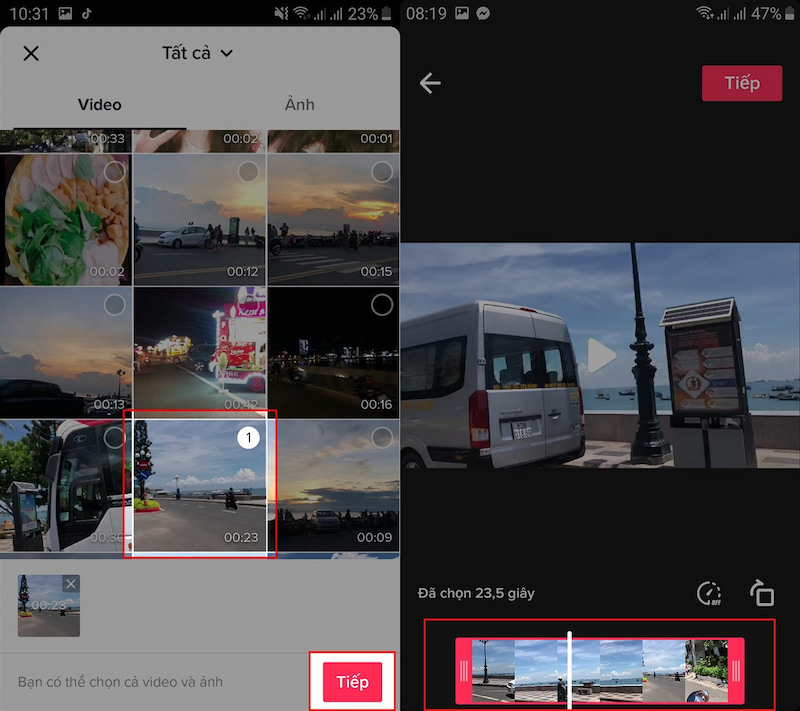
Điều chỉnh độ dài video để tua lại
Bước 3: Tiếp theo, nếu muốn chỉnh sửa tốc độ video, bạn có thể nhấn vào biểu tượng đồng hồ. Ngoài ra, bạn cũng có thể xoay video theo chiều ngang và chiều dọc bằng cách nhấn vào biểu tượng hình vuông => Sau khi hoàn tất, hãy chọn “Tiếp theo” ở góc trên bên phải màn hình.

Nhấp vào “Tiếp theo” ở góc trên bên phải màn hình
Bước 4: Trong giao diện chỉnh sửa tiếp theo, chọn Hiệu ứng ở góc dưới bên trái màn hình => Chọn Thời gian => Sau đó chọn Thay đổi camera để tua video trên Tiktok.

Tua lại video trên Tiktok
Bước 5: Sau khi video của bạn được tua lại, hãy chọn “Lưu” ở góc trên bên phải màn hình. Ngoài ra, bạn có thể sử dụng nhiều công cụ chỉnh sửa khác như bộ lọc, hiệu ứng giọng nói, thêm nhạc vào video, lồng tiếng…
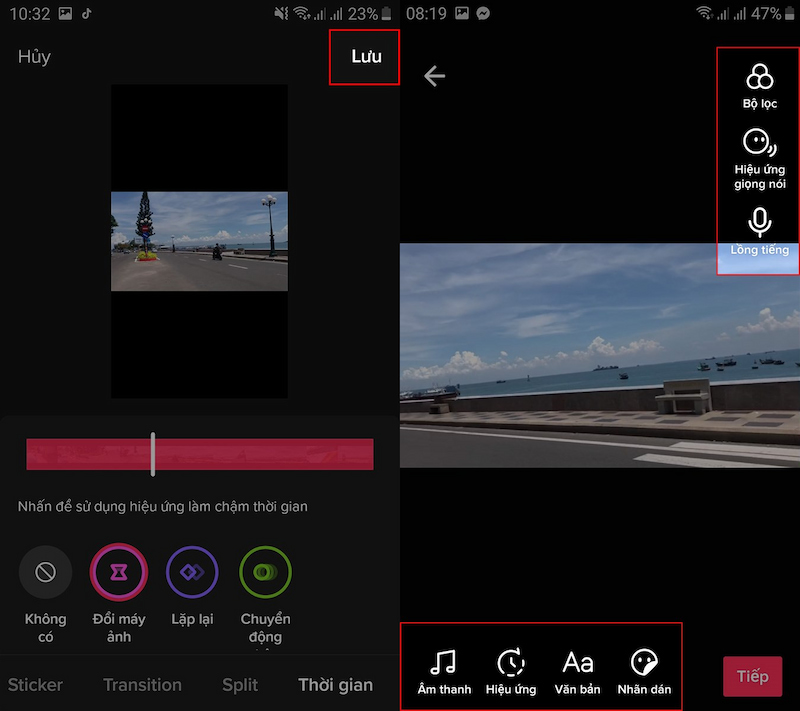
Nhấp vào “Lưu video Tiktok đã tua lại”
Bước 6: Bây giờ video Tiktok của bạn đã hoàn tất, nhấn Next => Nhấn Publish để tải video lên Tiktok.
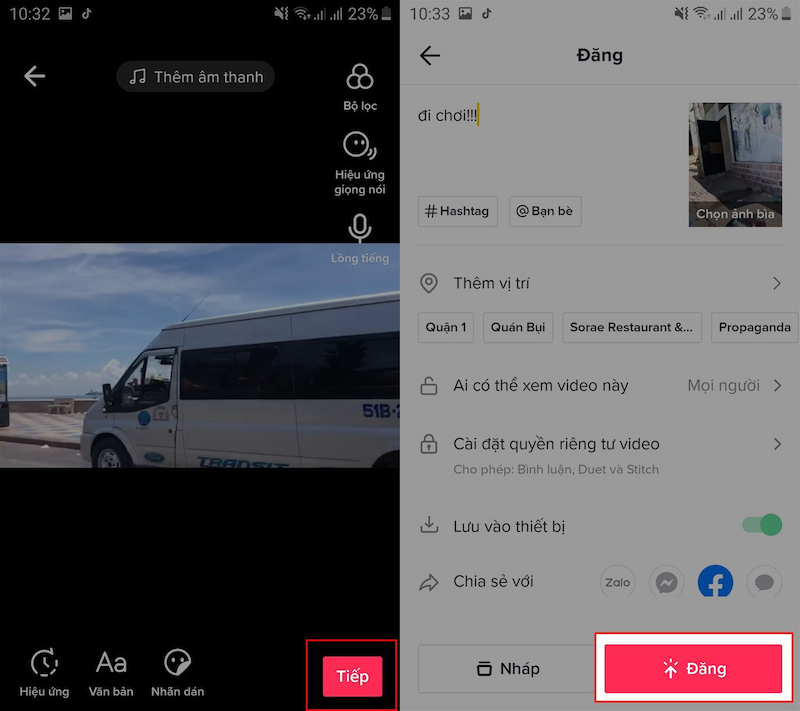
Đăng video tua lại trên Tiktok
3. Cách dùng Capcut tua video và đăng lên Tiktok
Ngoài việc tua lại video trực tiếp trên chính ứng dụng Tiktok, bạn còn có thể sử dụng Capcut để chỉnh sửa video và xuất bản lên Tiktok ngay lập tức. Sau đây là cách sử dụng Capcut để tua video và đăng lên Douyin. Các bạn có thể tham khảo và làm theo:
bước 1: Đầu tiên bạn truy cập ứng dụng Capcut trên điện thoại => Chọn “New Project” => Tiếp theo, chọn video mà bạn muốn thêm hiệu ứng tua lại => Chọn “Thêm”.
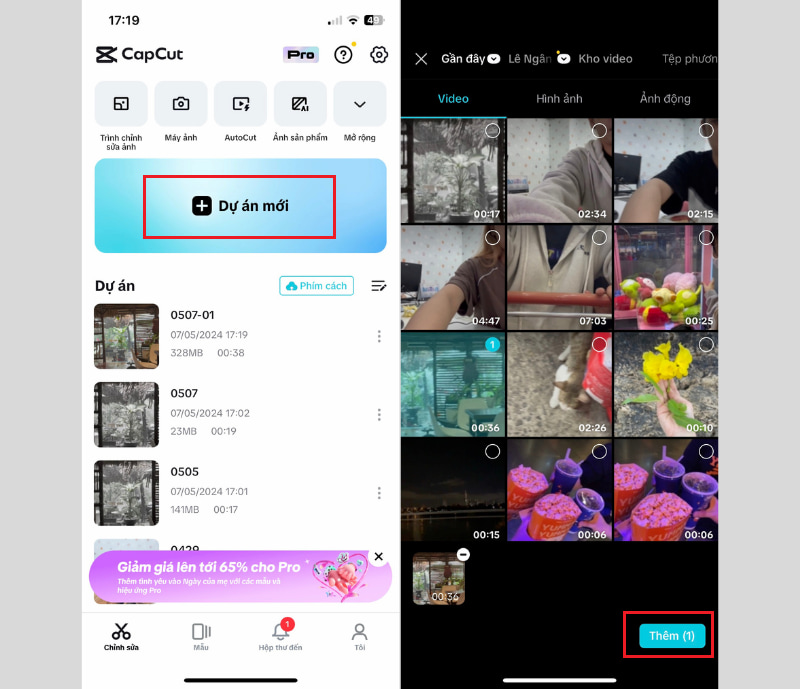
Chọn video bạn muốn tua lại
Bước 2: Khi giao diện chỉnh sửa video xuất hiện, bạn nhấn vào Video => Trong thanh công cụ chỉnh sửa cuối màn hình, tìm và nhấn vào tùy chọn Reverse. Đợi vài giây và video của bạn đã được tua lại theo thời gian.

Nhấn chọn hiệu ứng đảo ngược
Bước 3: Để lưu video và chia sẻ trên Tiktok, bạn nhấn vào biểu tượng mũi tên ở góc trên bên phải màn hình => Sau đó chọn Share to Tiktok => Chọn Next => Chọn Publish để tải xuống. Ngoài ra, bạn có thể chia sẻ video Capcut đã chỉnh sửa của mình với bạn bè và gia đình thông qua các ứng dụng khác như Facebook, Zalo, Instagram, v.v…

>>> xem thêm: Cách chụp ảnh TikTok đẹp, theo trào lưu từ cơ bản đến nâng cao
Bài viết trên hướng dẫn chi tiết cho người dùng cách tua video trên Tiktok chỉ bằng vài bước siêu đơn giản và nhanh chóng. Hi vọng những thông tin trên có thể giúp người dùng sử dụng để chỉnh sửa video TikTok một cách thú vị và tiện lợi hơn. Chúc may mắn!
Điện thoại của bạn quá cũ và quá chậm, làm gián đoạn trải nghiệm lướt TikTok của bạn? Đừng lo lắng, hãy đến ngay Nội thất Điện Máy – Chợ Lớn và sắm cho mình một chiếc điện thoại Xiaomi hoặc điện thoại hãng khác có cấu hình mạnh, Douyin mượt mà mà giá lại rẻ hơn rất nhiều so với trên thị trường. Ngoài ra, siêu thị còn cung cấp nhiều chính sách hấp dẫn như hỗ trợ trả góp lãi suất 0%, giao hàng tận nơi miễn phí, hoàn tiền chênh lệch giá so với các siêu thị khác… giúp người dùng yên tâm hơn khi mua hàng tại cửa hàng.Còn chần chừ gì nữa, hãy đến chi nhánh gần nhất hoặc đặt mua trực tuyến chiếc smartphone yêu thích của bạn ngay bây giờ